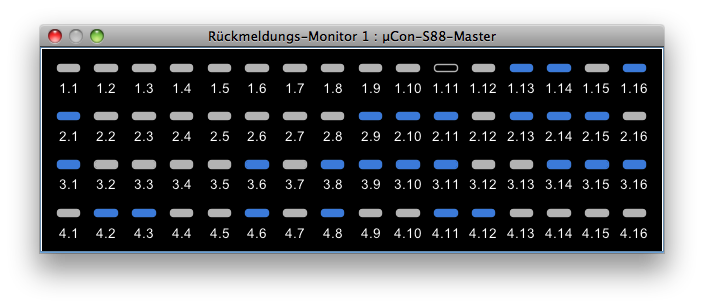Das Gesamtbild der Anwendung zeigt die Loks und Züge auf der linken Seite und das Gleisbild auf dem Rest des Frames. Das Gleisbild kann um eine Übersicht erweitert werden, die (in diesem Fall an der Unterseite) das gesamte Layout für Anlagen zeigt, die zu groß sind, um mit genug Details komplett angezeigt zu werden.
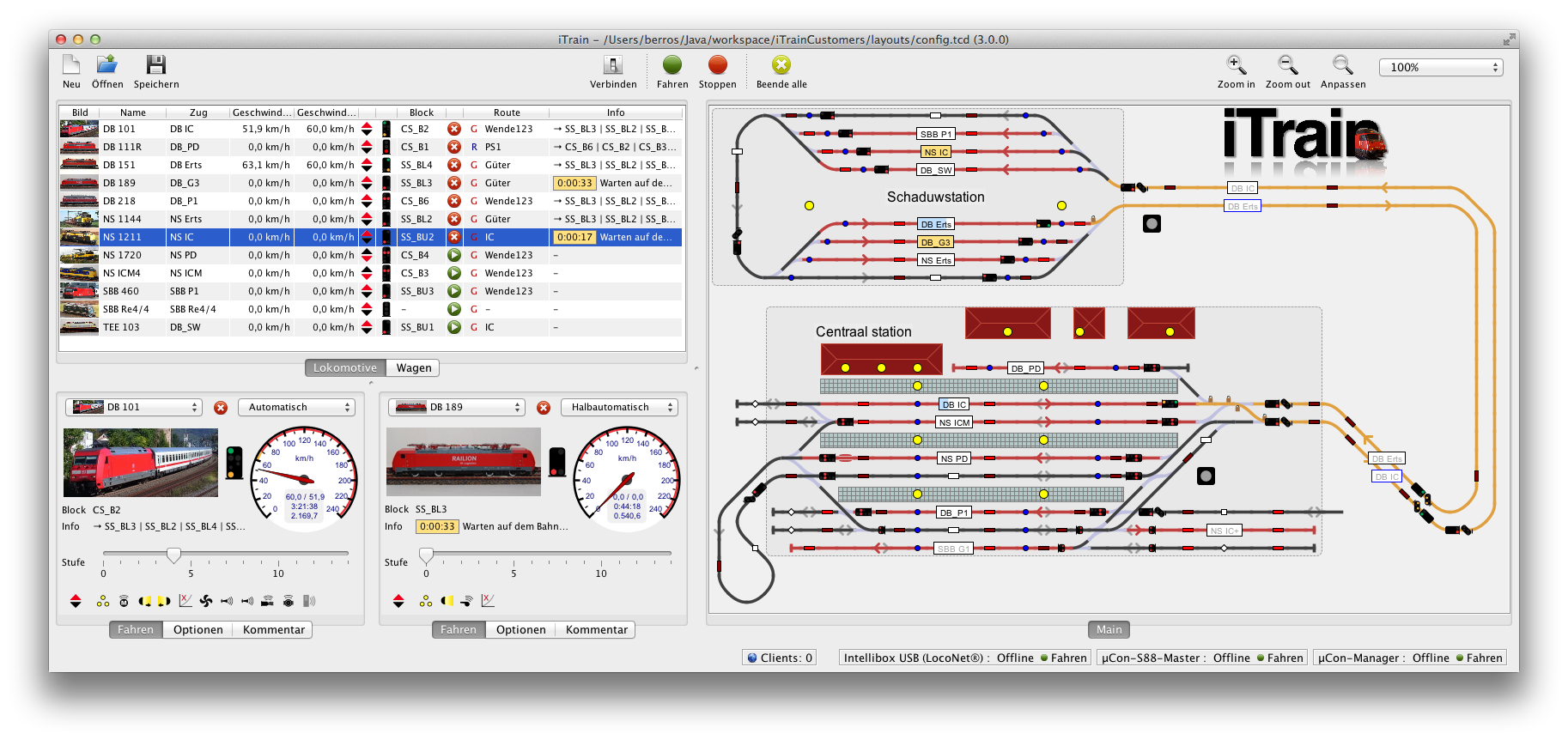
Eine Lok-Übersicht, die eine konfigurierbare Tabelle von Lok-Eigenschaften anzeigt:
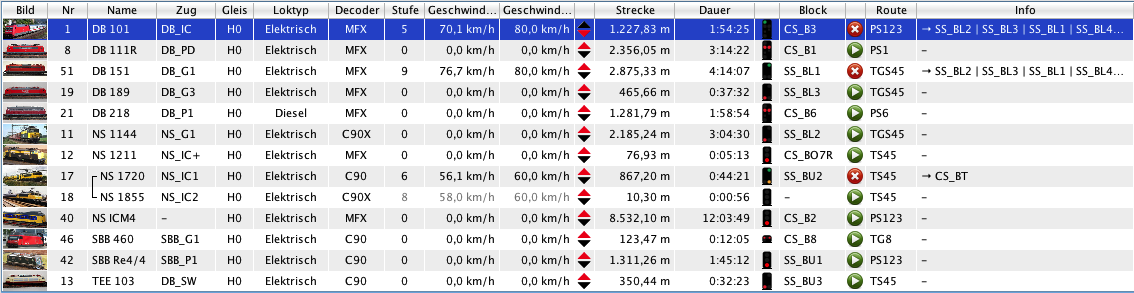
Ein manueller Lokomotiven-Controller, der das Steuern aller Extrafunktionen durch Anklicken von Symbolen erlaubt (bis zu 8 Extrafunktionen für eine MFX-Lok auf Systemen, die MFX nicht via zweite Adresse unterstützen). Darüber hinaus Optionen zum Zuweisen eines Zugs und/oder einer Route sowie Notizen in einem Kommentarfeld):

Lokomotiven werden im Lok-Editor konfiguriert, mit Registerkarten für Ihre eigenen Bilder, Geschwindigkeitseinstellungen, Funktionen und Kommentare. Auf Ecos oder Central Station wird die Liste mit Definitionen automatisch gefüllt.

Vorbild einer Station mit Signalen, Entkupplern, Weichen, Rückmeldern, einem Zug im Block:

Beim Bearbeiten des Gleisbildes können Sie zwischen verschiedenen Teilen wählen, die nach belieben gedreht werden. iTrain fügt dann automatisch transparente Brücken dort ein, wo sich Teile überlappen. Registerkarten sowie Kopieren und Einfügen werden unterstützt.
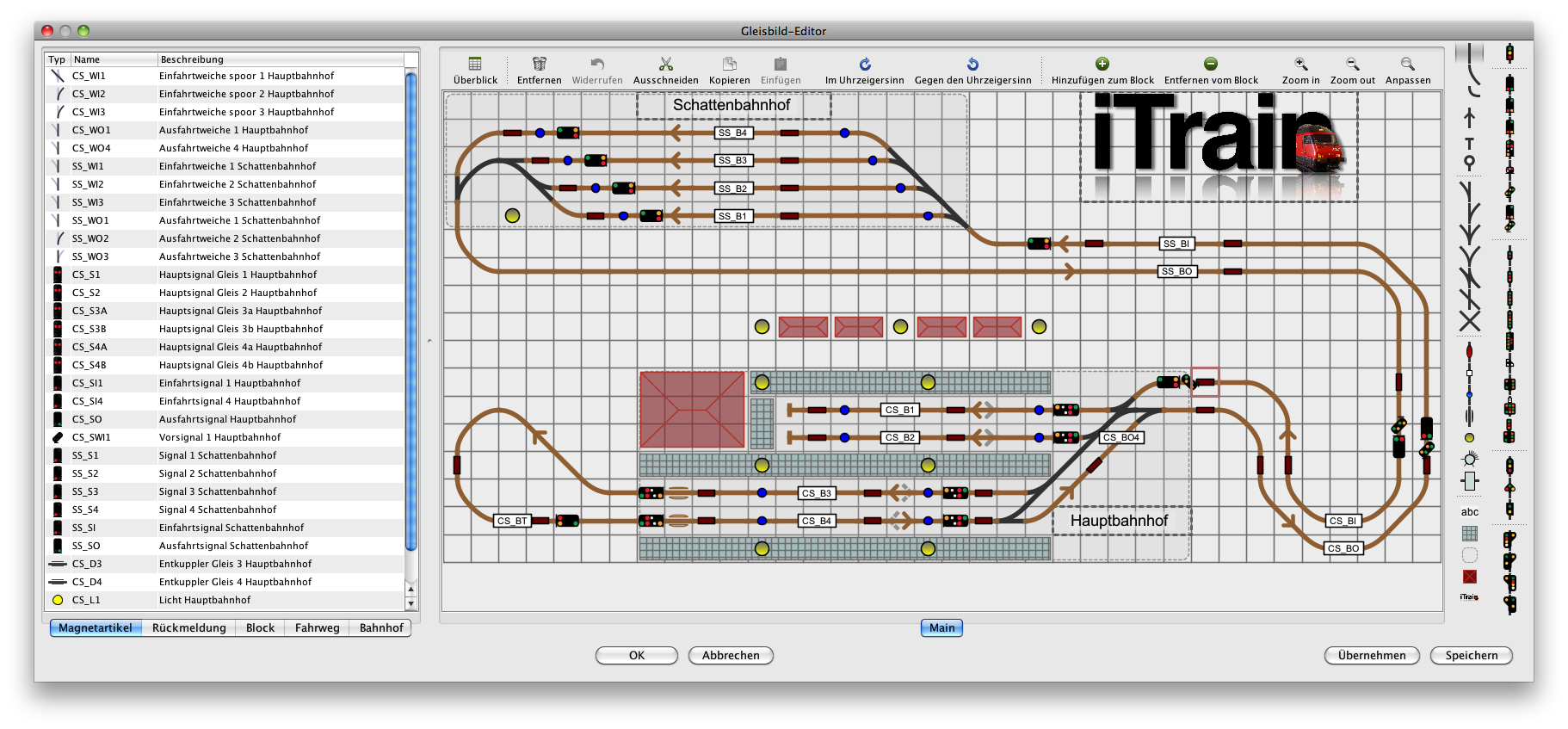
Die Eigenschaften einzelner Teile können durch Doppelklick zum Bearbeiten ausgewählt werden.
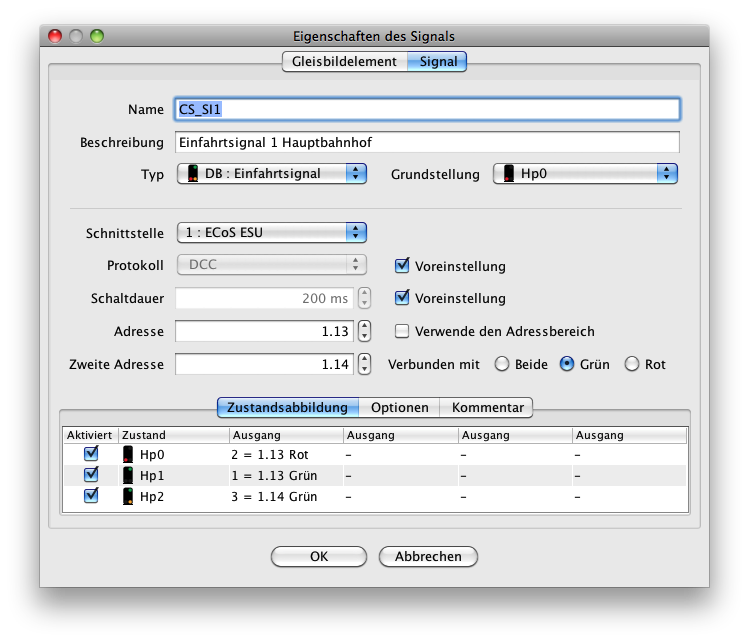

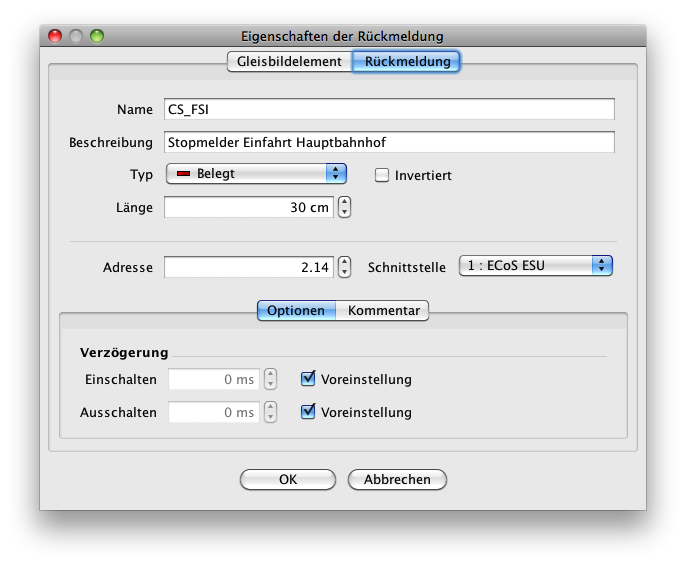
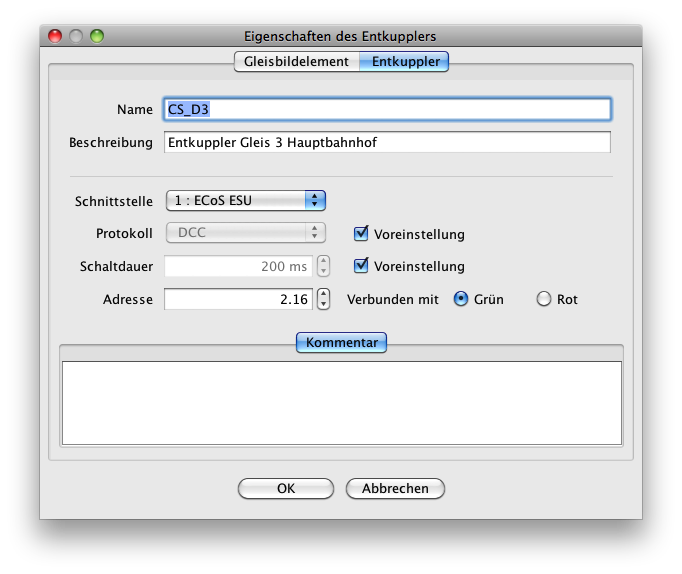
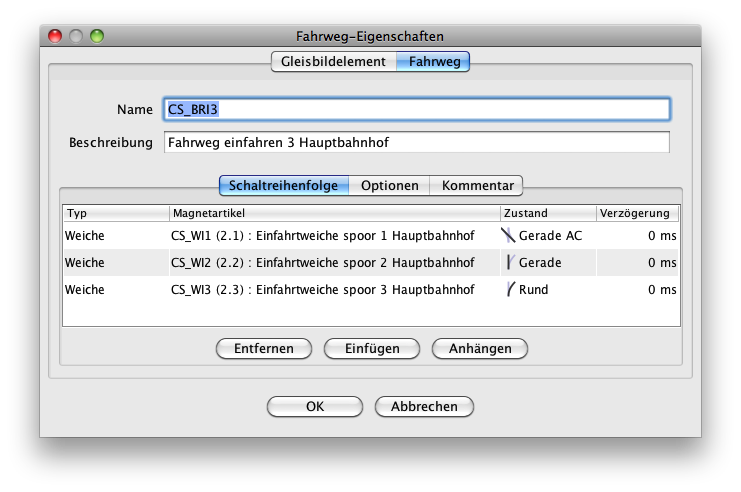
Blöcke sind durch Weichen miteinander verbunden, was Sie im Blockeditor definieren können. Dies ist eine Voraussetzung für die automatische Blockkontrolle.

Es können viele Routen definiert werden. Jede Route kann einer oder mehreren Lokomotiven zugewiesen werden. Eine Route besteht aus einer Liste von Blöcken, wobei für jeden Block individuell auch eine Wartezeit festgelegt werden kann. Auch können alternative oder optionale Blöcke definiert werden, um die Route dynamischer zu gestalten. Die Lokomotive wird automatisch ihre Fahrtrichtung anpassen, wenn die Route es erfordert.
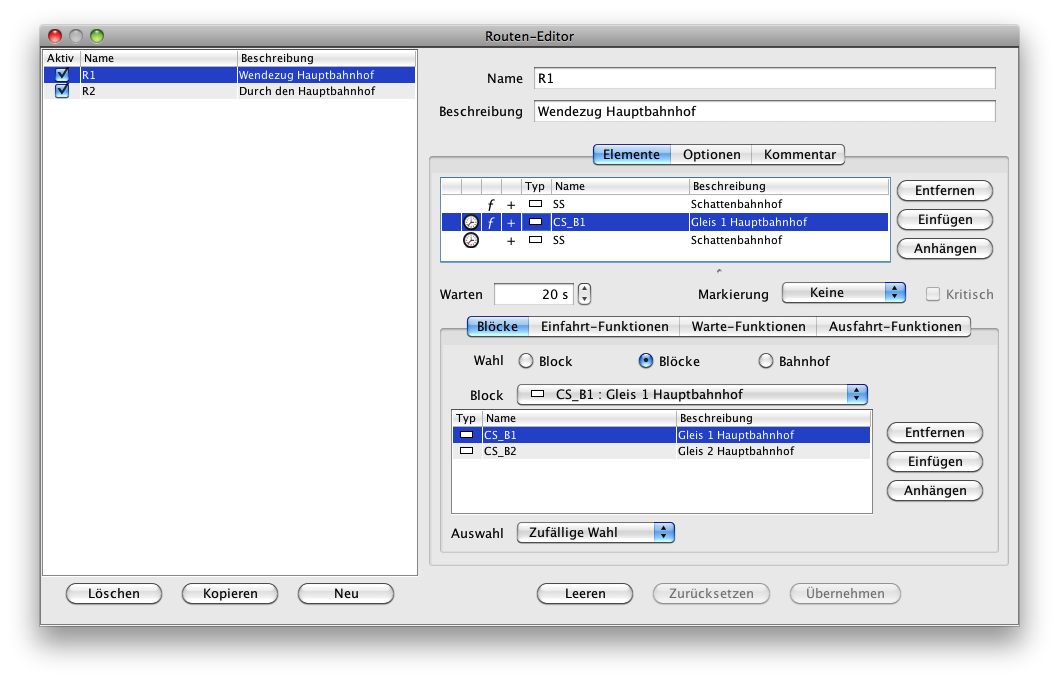
Das Keyboard erlaubt das direkte Steuern Ihrer Magnetartikel, bspw. zur Verwaltung der Signale. Es ist sichtbar, auf welchen Plätzen noch keine Magnetartikel definiert sind. Das Keyboard kann um zusätzliche Module erweitert werden. Darüber hinaus kann die Ansicht verkleinert oder vergrößert werden. Die Nummerierung kann absolut oder relativ angezeigt werden.
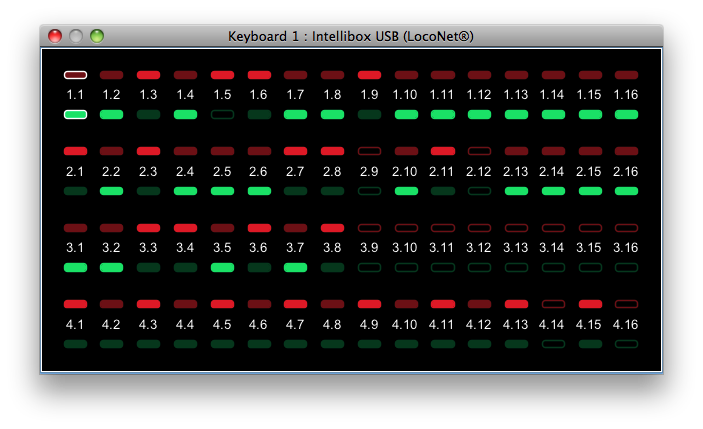
Der Feedback-Monitor bietet eine direkte Übersicht aller Rückmelder (S88). Er zeigt den Zustand aller Rückmelder Ihrer Anlage, selbst derjenigen, die noch nicht in Ihrem Projekt definiert sind. Wie im Magnetartikel-Keyboard sind unbelegte Plätze sichtbar, ist die Anzeigengröße anpassbar und kann die Nummerierung absolut oder relativ angezeigt werden.